iPhone ei saa viestejä Androidista? 10 tapaa korjata se!
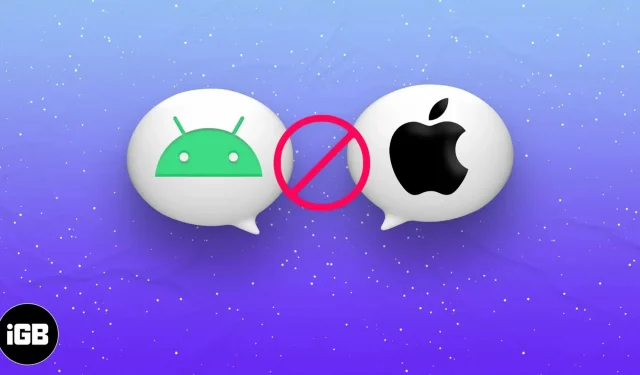
Ennen kuin yrität korjata iPhonen, joka ei saa tekstiviestejä Androidista:
- Varmista, että sijainnissasi on hyvä verkkopeitto.
- Varmista, että iPhonesi ei ole Älä häiritse -tilassa tai Lentokonetilassa.
Onnistunut tekstiviestien lähettäminen iPhonella riippuu kolmesta tekijästä: sovelluksesta, operaattorista ja verkon kattavuudesta. Jos joku heistä alkaa käyttäytyä oudosti, huomaat, että viestin siirto epäonnistui. Tässä artikkelissa puhun kaikista mahdollisista ratkaisuista ongelmaan, että iPhone ei vastaanota tekstejä Androidista. Sen enempää puhumatta, aloitetaan!
1. Päivitä matkapuhelinverkkosi käyttämällä iPhonen lentokonetilaa.
Jos iPhonesi ei saa viestejä Android-älypuhelimesta, verkkoyhteyden päivittäminen on yksi parhaista vaihtoehdoista. Tämä on helpoin ja paras tapa, koska tekstiviestit toimitetaan matkapuhelinverkkojen kautta, ei Wi-Fin kautta.
- Vieritä alas näytön oikeasta reunasta tuodaksesi ohjauskeskuksen näkyviin. Kotipainikkeella varustetussa iPhonessa sinun on pyyhkäistävä ylöspäin.
- Ota lentokonetila käyttöön valitsemalla lentokonekuvake.
- Napauta lentokonekuvaketta uudelleen sammuttaaksesi lentokonetilan.
Odota muutama sekunti ja voila, olet onnistuneesti päivittänyt matkapuhelinverkkosi.
2. Tarkista Viestit-sovelluksen asetukset.
Ehkä ongelma, että iPhonesi ei saa tekstiviestejä Androidista, johtuu virheellisistä viestiasetuksista. Seuraa alla olevia ohjeita varmistaaksesi, että iPhonesi viestiasetukset on asetettu vastaanottamaan viestejä Android-laitteista.
- Käynnistä asetukset.
- Avaa viestit.
- Ota MMS- ja ryhmäviestit käyttöön.
3. Tarkista estetyt numerot iPhonessasi
Toinen syy, miksi et ehkä saa tekstiviestejä Android-matkapuhelimellasi, on se, että numero on laitteesi mustalla listalla. Olet ehkä estänyt ystäväsi tai perheenjäsenesi vanhan riidan takia ja sitten unohtanut sen. Noudata artikkelissamme olevia ohjeita yhteystietojen etsimiseen ja eston poistamiseen iPhonessa.
4. Poista iPhonesi vanhat viestit
Yksi yleisimmistä syistä, miksi iPhonesi ei saa Android-viestejä, on se, että viestilaatikkosi on täynnä. Tämän seurauksena tämä voi olla ongelman lähde, joka estää sinua vastaanottamasta viestejä, erityisesti MMS-viestejä, Android-ystäviltäsi. Mene eteenpäin ja katso artikkeliamme poistaaksesi vanhentuneet, hyödyttömät tekstit iPhonestasi.
Huomautus. Viestien lähettämiseen iPhonesta iPhoneen käytetään iMessage-alustaa, joten paikan kanssa ei tule ongelmia.
5. Päivitä iOS
Ongelma voi johtua laitteen iOS-virheestä. Onneksi Apple reagoi nopeasti tällaisiin häiriöihin julkaisemalla iOS-päivityksen. Sinun tarvitsee vain päivittää iOS-versiosi saadaksesi korjauksen ja nauttiaksesi uusista ominaisuuksista.
- Siirry kohtaan ”Asetukset” → ”Yleiset”.
- Napsauta Ohjelmiston päivitys → tarkista päivitykset.
- Jos saatavilla, napsauta Lataa ja asenna.
6. Päivitä operaattoriasetukset iPhonessa.
Jos sinulla on Androidin ja iPhonen välillä viestintäongelmia, yksi yleisimmistä syistä on laitteesi operaattoriasetukset. Voit korjata tämän ongelman päivittämällä operaattorisi asetukset. Alla olen hahmotellut vaiheet operaattoriasetusten päivittämiseksi iPhonessa.
- Käynnistä asetukset.
- Napsauta ”Yleistä” → ”Tietoja”.
- Vieritä alas ”Operaattori”-osioon. Joillakin alueilla saatat nähdä ”Verkko”-kohteen.
Jos näet operaattorisi vieressä ”Päivitä”, napsauta sitä ja päivitä operaattorin asetukset noudattamalla näytön ohjeita.
7. Palauta verkkoasetukset
Jos kaikki muu epäonnistuu, verkkoasetusten palauttamisen pitäisi olla varteenotettava vaihtoehto, jotta voit korjata iPhonesi, joka ei saa viestejä Androidilta. Se poistaa kaikki Internetiin ja verkkoon liittyvät tiedot laitteestasi.
- Avaa asetukset.
- Kosketa Yleistä.
- Vieritä alas ja napsauta Siirrä tai Palauta iPhone.
- Napauta Nollaa → Palauta verkkoasetukset.
- Kirjoita iPhone-salasana suorittaaksesi toiminnon.
8. Palauta kaikki asetukset
Jos verkkoasetusten palauttaminen ei auttanut, on aika tarkastella lähemmin epämiellyttävää vaihtoehtoa – ”Palauta kaikki asetukset”.
- Käynnistä asetukset.
- Kosketa Yleistä.
- Vieritä alas ja napsauta Siirrä tai Palauta iPhone.
- Napsauta Nollaa → napsauta Nollaa kaikki asetukset.
- Suorita toiminto antamalla salasanasi.
9. Poista RCS käytöstä Android-laitteella.
Jos iPhonen nollaus ei auta, ongelma on todennäköisesti Android-laitteessa.
Voit poistaa RCS:n käytöstä Android-laitteissa nähdäksesi, johtuuko ongelma siitä. RCS Android-älypuhelimille on parannettu viestintäkokemus, joka muistuttaa iMessagea tai WhatsAppia, ja päivitys teksti-/tekstiviestiksi.
- Avaa Viestit-sovellus.
- Napsauta avatariasi oikeassa yläkulmassa.
- Napsauta Viestiasetukset.
- Yleistä → Chat-ominaisuudet → ota chat-ominaisuus käyttöön.
10. Ota yhteyttä operaattoriisi
Joskus operaattorilla voi olla ongelmia palvelimen kanssa. Jos mikään yllä olevista ei auta, ota yhteyttä palveluntarjoajaasi ongelman ratkaisemiseksi. Voit kertoa heille ongelmasta sosiaalisessa mediassa ottamalla yhteyttä tukeen tai lähettämällä sähköpostia suoraan operaattorille.
FAQ
Olet ehkä saanut vihreän viestin sinisen sijaan useista syistä. Yksi syy voi olla se, että tavoittelemasi henkilön iPhone on sammutettu tai iMessagesi ei ole tilapäisesti käytettävissä. Lisätietoja siitä, miksi näin tapahtuu, on Applen tukiartikkelissa.
Jäähyväiset sanat…
Toivottavasti nyt olet alkanut vastaanottaa viestejä Android-ystäviltäsi. Kerro minulle, mikä yllä olevista menetelmistä auttoi sinua!



Vastaa